Ръководство за начинаещи за използване на Blender

Инструкции за използване на Blender за начинаещи, лесни стъпки за работа с 3D софтуер, който предлага мощни инструменти за графичен дизайн.
Автоматичното превеждане на заглавия на видеоклипове в YouTube ви дразни? Така че по-долу е лесен начин да изключите превода на заглавия в YouTube .
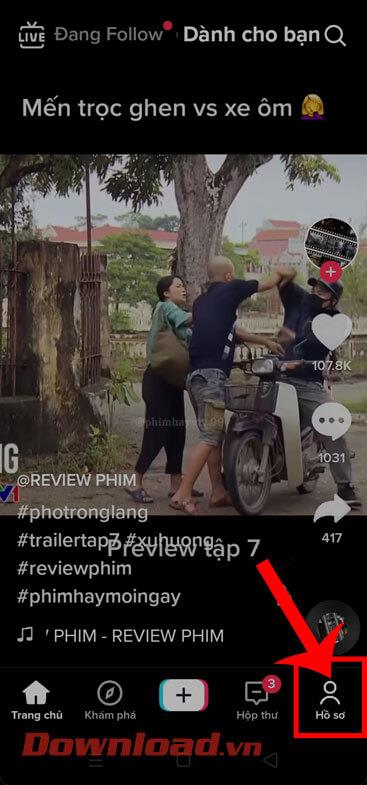
Дали YouTube превежда заглавия на видеоклипове на вашия роден език или друг език, което ви затруднява да разберете и намерите съдържанието? Това обикновено се случва, когато изберете грешно местоположение или език в настройките на YouTube, акаунта в Google или устройството си. Сърфирането в YouTube, докато използвате VPN, може да причини тази грешка.
Въпреки това, не се притеснявайте. Тази статия ще ви предложи най-простия начин да изключите автоматичния превод на заглавия и описания на видеоклипове в YouTube .
Как да изключите превода на заглавия в YouTube
Ако горните проверки не разрешат грешката, следвайте методите по-долу.
Създателят на съдържание може да е използвал местния език за заглавието на клипа и да го е предвидил само за местната публика. Затова се уверете, че проблемът не е ограничен до едно видео или клипове от конкретен канал в YouTube.
Оставяйки тази възможност без отметка, проверете за клипове от други канали и вижте дали се показват на език, който обикновено виждате в YouTube. Ако случаят е такъв, проблемът не е в YouTube.
Въпреки че е възможно да преведете заглавието на видеоклипа на вашия език, това е безполезно, тъй като съдържанието в клипа може да е на същия език. Следователно трябва да проучите други видеоклипове, за да намерите подобно съдържание.
Напротив, ако всички видеоклипове са на език, различен от обичайния, трябва да приложите методите по-долу.
Сменяли ли сте наскоро езика в настройките на YouTube? Това може да е причината YouTube да превежда заглавието на видеоклипа. Следователно трябва да го върнете в първоначалното му състояние. Продължете както следва:
1. Отворете YouTube.
2. В горния десен ъгъл щракнете върху изображението на терена.
3. От падащото меню изберете Език .
4. Изберете любимия си език от списъка (за предпочитане е английският).
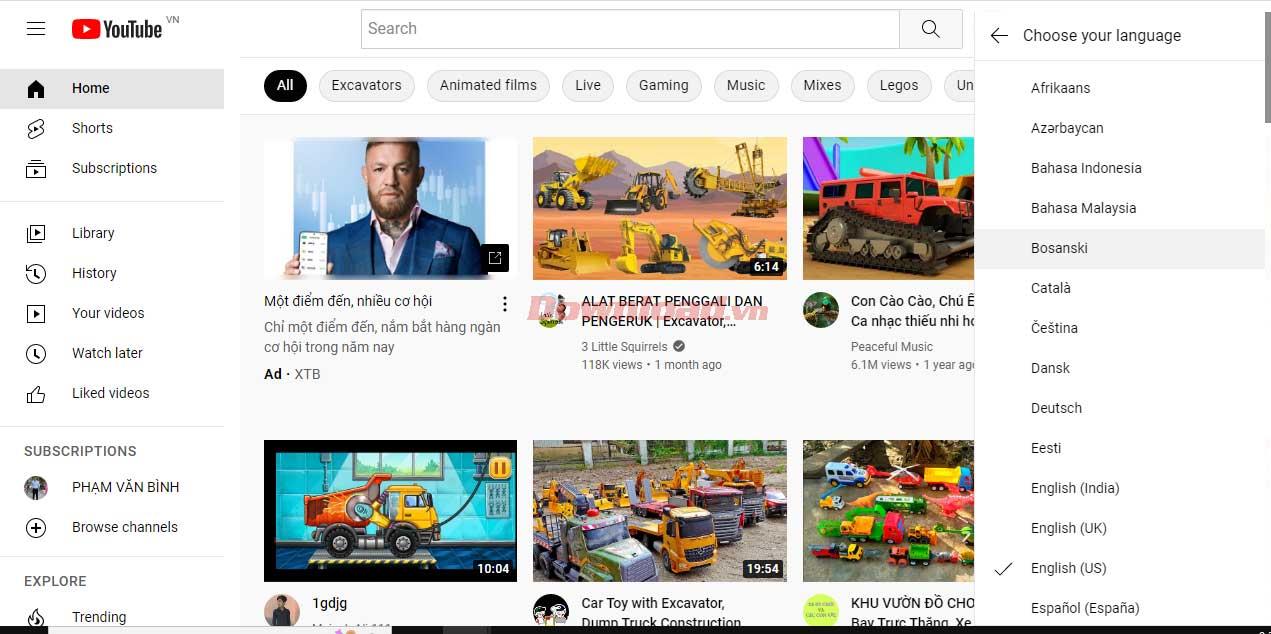
Потребителите на Android и iOS могат да пропуснат тази стъпка, тъй като YouTube не предоставя опция за промяна на езика в мобилното приложение. Вместо това зависи от езика, избран на устройството на потребителя.
Роумингът в настройките на YouTube също може да доведе до промяна на езика на заглавията на клиповете. Следователно коригирането на тази настройка също изключва превода на заглавия в YouTube.
За да промените местоположението в YouTube за настолен компютър, изпълнете следните стъпки:
Промяната на местоположението в YouTube за Android и iOS е почти еднаква. За да промените местоположението на друго устройство, изпълнете следните стъпки:
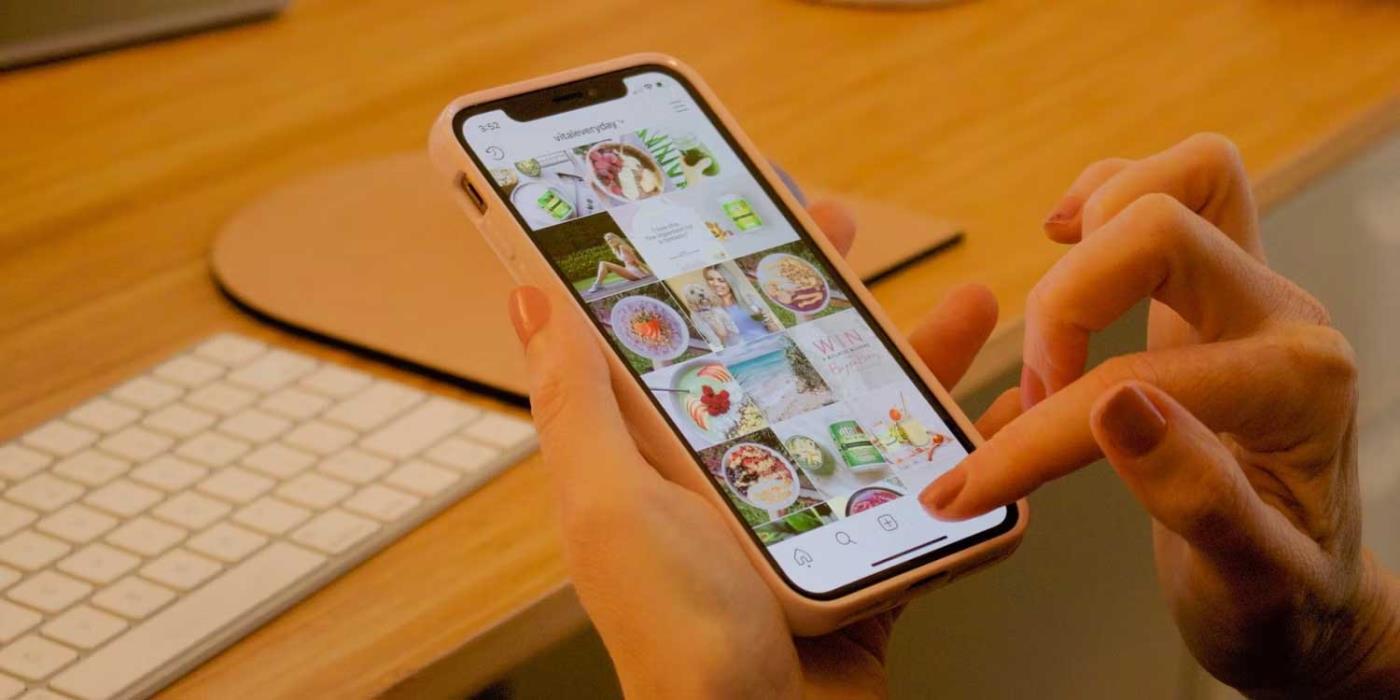
Макар и малко вероятно, изборът на грешен език за интерфейса на браузъра може да накара YouTube да преведе заглавието на видеоклипа. Следователно трябва да се уверите, че сте задали правилно езика във вашия уеб браузър според инструкциите на разработчика.
YouTube на мобилно устройство използва езиковите настройки на вашето устройство, така че промяната им може да изключи превода на заглавията на YouTube.
За да промените езика на Android:
За да промените езика на iOS устройство:
След като промените езика на устройството си, YouTube ще извлече правилния език и дори ще спре да превежда заглавия.
По-горе са някои от най-простите начини за изключване на превода на заглавията на клипове в YouTube . Надяваме се, че статията е полезна за вас.
Инструкции за използване на Blender за начинаещи, лесни стъпки за работа с 3D софтуер, който предлага мощни инструменти за графичен дизайн.
Научете как да напишете прост VBA макрос за вмъкване на слайдове и създаване на нова презентация
Инструкции за включване и изключване на балончетата за чат във Facebook Messenger на Android. Балончетата за чат са полезна функция за лесна комуникация.
Инструкции за слушане на музика в Google Maps В момента потребителите могат да пътуват и да слушат музика с помощта на приложението Google Map на iPhone. Днес WebTech360 ви кани
Инструкции за използване на LifeBOX - онлайн услугата за съхранение на Viettel, LifeBOX е наскоро пусната онлайн услуга за съхранение на Viettel с много превъзходни функции
Как да актуализирате статуса във Facebook Messenger, Facebook Messenger в най-новата версия предостави на потребителите изключително полезна функция: промяна
Инструкции за играта на карти Werewolf Online на компютъра, Инструкции за изтегляне, инсталиране и игра на Werewolf Online на компютъра чрез изключително простия емулатор LDPlayer.
Инструкции за изтриване на истории, публикувани в Instagram Ако искате да изтриете история в Instagram, но не знаете как? Днес WebTech360
Инструкции за добавяне на представени изображения във Facebook В момента Facebook ни позволява да задаваме представени изображения на нашите лични страници. Тук ви каним
Как да коригирате грешката Windows Quick Assist не работи, Windows Quick Assist ви помага лесно да се свържете с отдалечен компютър. Понякога обаче генерира и грешки. Но,







